Ce este utilitarul Adobe GC Invoker și cum se dezactivează procesul AdobeGCClient.exe (08.12.25)
Există o mulțime de aplicații care se lansează la pornire, iar Adobe GC Invoker Utility este una. Și, în afară de aplicație, un proces asociat cu acesta se declanșează și se execută și în fundal: AdobeGCClient.exe.
Deși se pare că nu este nimic alarmant în acest sens, pentru unii, lansarea automată a aplicației și procesul sunt destul de îngrijorătoare, făcându-i să se gândească dacă pot face ceva în legătură cu acestea.
În acest articol, vom cunoaște și mai bine utilitarul Adobe GC Invoker, inclusiv procesul AdobeGCClient.exe care este asociat cu acesta.
Ce este AdobeGCClient.exe?Utilitarul Adobe GC Invoker este o aplicație stocată în C: / Program Files (x86) / Common Files / Adobe pliant. Se lansează la pornire pentru ca acesta să poată îndeplini toate funcțiile pentru care este conceput.
Sfat Pro: Scanați-vă computerul pentru probleme de performanță, fișiere nedorite, aplicații dăunătoare și amenințări la adresa securității
poate provoca probleme de sistem sau performanțe lente.
Ofertă specială. Despre Outbyte, instrucțiuni de dezinstalare, EULA, Politică de confidențialitate.
În timp ce utilitarul este creat de Adobe, un dezvoltator legitim despre care toată lumea știe, unii utilizatori sunt îngrijorați și alarmați din cauza mai multor instanțe ale utilitarului Adobe GC Invoker care rulează în fundal și procesul AdobeGCClient.exe consumă o mulțime de reimg CPU. Adesea, aceste instanțe au ca rezultat încetinirea computerelor și deconectarea de la internet.
Uneori, procesul se comportă chiar ca spyware, declanșând diferite suite antivirus pentru a arunca mesaje de avertizare și notificări despre activități suspecte. Deci, având în vedere aceste circumstanțe, credeți că este sigur să dezactivați aplicația și procesul la pornire? Continuați să citiți următoarea secțiune pentru a afla mai multe despre AdobeGCClient.exe.
Ar trebui eliminat AdobeGCClient.exe?Este foarte descurajat să dezactivați utilitarul Adobe GC Invoker sau chiar să opriți executarea procesului AdobeGCClient.exe la pornire. De ce? Acest lucru se întâmplă pur și simplu pentru că ambele sunt necesare pentru testarea validării serviciului Adobe Software Integrity Service, care este conceput pentru a verifica eventualele probleme cu fișierele programului Adobe Software.
Dacă utilizați în mod regulat orice software Adobe, este cel mai bine că lăsați aplicația să ruleze în fundal, deoarece nu există motive de îngrijorare într-un astfel de caz. Dar dacă, dintr-un anumit motiv, suita dvs. antivirus o preia în mod aleatoriu ca aplicație rău intenționată sau AdobeGCClient.exe prezintă o utilizare ridicată a procesorului, vă recomandăm să dezactivați aplicația sau să eliminați procesul.
Utilitatea problematică Adobe GC Invoker sau un proces rău intenționat AdobeGCClient.exeDacă întâmpinați problemele de mai sus cu utilitarul Adobe GC Invoker și procesul asociat, luați în considerare efectuarea oricăreia dintre următoarele remedieri:
Remediere # 1: Reinstalați aplicația Adobe GC Invoker Utility.Dacă sunteți sigur că utilizați o copie legitimă a unui produs software Adobe, dar vedeți o utilizare ridicată a procesorului datorită procesului asociat cu aplicația, atunci este probabil că aplicația în sine este de vină. De asemenea, poate fi declanșat de fișierele DLL lipsă. Toate acestea pot fi remediate reinstalând aplicația.
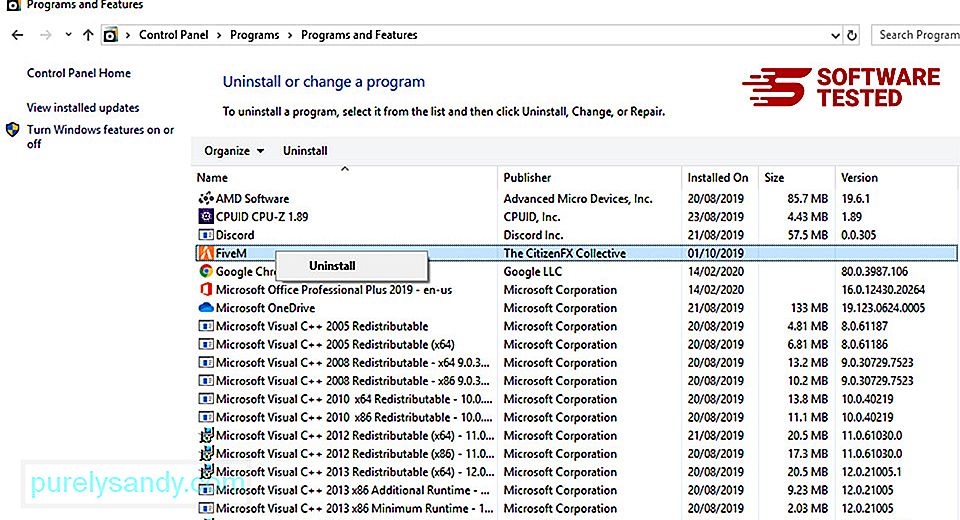
Pentru a reinstala utilitarul Adobe GC Invoker, procedați în felul următor:
Uneori, DLL-urile lipsă și alte erori pot fi cauzate de probleme cu sistemul de operare Windows în sine. De exemplu, pot exista fișiere de sistem corupte care cauzează defecțiuni ale aplicațiilor și programelor. Pentru aceasta, trebuie să utilizați utilitarul System File Checker.
Iată cum:
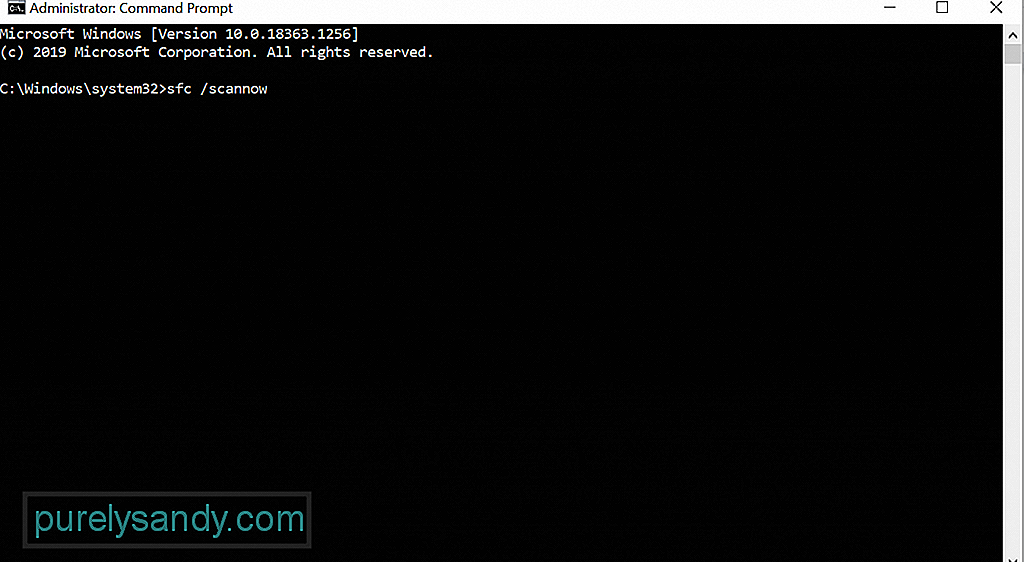
După efectuarea unei scanări SFC și problema persistă, încercați să utilizați instrumentul DISM. Iată cum:
Dacă rulați un utilitar Adobe GC Invoker legitim și antivirusul dvs. suite îl marchează ca fiind rău intenționat, trebuie să setați o excepție în setările software-ului de securitate.
De cele mai multe ori, falsurile pozitive de acest fel sunt rezolvate rapid de către furnizorul dvs. de software de securitate, atâta timp cât îl raportați imediat. Deci, această soluție depinde de dvs..
Pentru a adăuga o excludere software-ului dvs. de securitate, accesați site-ul oficial al produsului software de securitate și găsiți ghidul pas cu pas.
# 4: Evitați programul piratat.Acum, dacă utilizați un program Adobe piratat, închideți-l imediat și efectuați o scanare completă a sistemului folosind un program anti-malware de încredere. Indiferent dacă aveți probleme cu Adobe GC Invoker Utility sau procesul care este asociat cu acesta, este posibil ca codurile rău intenționate să fi putut fi executate în fundal. Dacă le lăsați să ruleze, puteți expune sistemul dvs. la mai multe riscuri.
Există două modalități de a rula o scanare completă a programelor malware. Puteți utiliza Windows Defender sau puteți rula un program antivirus terță parte. Pentru a utiliza Windows Defender, urmați acești pași:
Acum, dacă preferați să utilizați un al treilea -program antivirus pentru petreceri, trebuie doar să descărcați unul dintr-un img de încredere. Apoi, instalați-l pe computer. În cele din urmă, efectuați o scanare completă a virușilor.
După ce ați verificat și v-ați asigurat că sistemul dvs. nu conține malware care vine adesea cu software piratat, trebuie să vă schimbați obiceiurile computerului. Data viitoare când descărcați software-ul, asigurați-vă că accesați site-ul oficial al dezvoltatorului.
Remediați numărul 5: Dezactivați utilitarul Adobe GC Invoker la pornire.Pentru a rezolva problema, puteți încerca să dezactivați Adobe GC Invoker Utilitar la pornire. Cel mai simplu mod de a face acest lucru este să folosiți Managerul de activități . Iată cum:
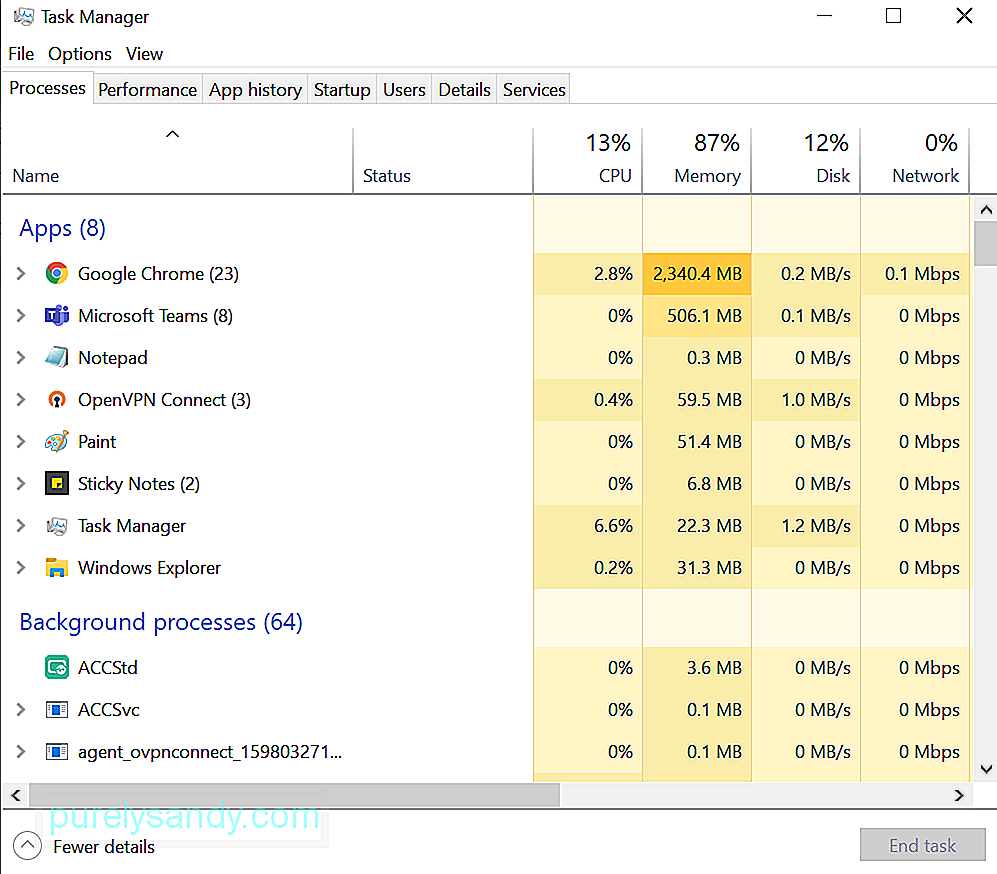
Înainte de a continua cu această remediere, rețineți că se pot întâmpla modificări serioase dacă modificați incorect ceva din registrul Windows. Deci, pentru a fi în siguranță, asigurați-vă că creați mai întâi o copie de rezervă.
După ce aveți o copie de rezervă a fișierelor importante, faceți următoarele:
Dacă toate celelalte nu reușesc, resetați Windows. Rețineți că aceasta ar trebui să fie ultima dvs. opțiune, deoarece acest lucru va reveni la setările implicite ale sistemului și va șterge unele dintre fișierele dvs. personale.
Pentru a reseta dispozitivul Windows 10, procedați în felul următor:
Data viitoare când vă confruntați cu probleme cu Adobe GC Invoker Utility, ar trebui să aveți deja o idee despre ce să faceți. Reinstalarea programului poate funcționa, dar puteți încerca și alte soluții precum rularea unei scanări malware, ștergerea fișierelor asociate procesului sau resetarea Windows.
Dar dacă ați încercat tot ce puteți, dar fără rezultat , nu ezitați să contactați echipa de asistență Adobe. Este posibil să vă recomande o soluție mai specifică problemei dvs. De asemenea, puteți duce dispozitivul la un tehnician Windows certificat. Aceasta este probabil cea mai bună opțiune dacă aveți nevoie de o soluție rapidă.
Spuneți-ne care dintre metodele de mai sus v-a permis să dezactivați procesul AdobeGCClient.exe. Comentează mai jos!
Video YouTube.: Ce este utilitarul Adobe GC Invoker și cum se dezactivează procesul AdobeGCClient.exe
08, 2025

